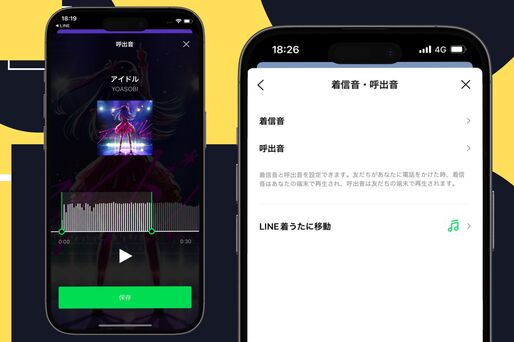LINEの通話着信音や呼出音には、LINE MUSICで配信されている楽曲を自由に設定できます。お気に入りの曲の好きな部分を選んで使える「LINE着うた」機能です。
この記事では、LYPプレミアムやLINE MUSICプレミアムの無料体験を活用し、好きな曲をLINEの着信音・呼出音に設定する方法をわかりやすく解説します。
好きな楽曲を着信音・呼出音に設定するにはLINE MUSICプレミアムまたはLYPプレミアムの登録が必要
好きな楽曲をLINEの着信音・呼出音に設定するには、「LINE MUSICプレミアム」もしくは「LYPプレミアム」への登録が必要です。
かつては月に1回まで無料で着信音や呼出音を変更できるサービスがありましたが、LYPプレミアムの提供開始にあわせて終了しました。
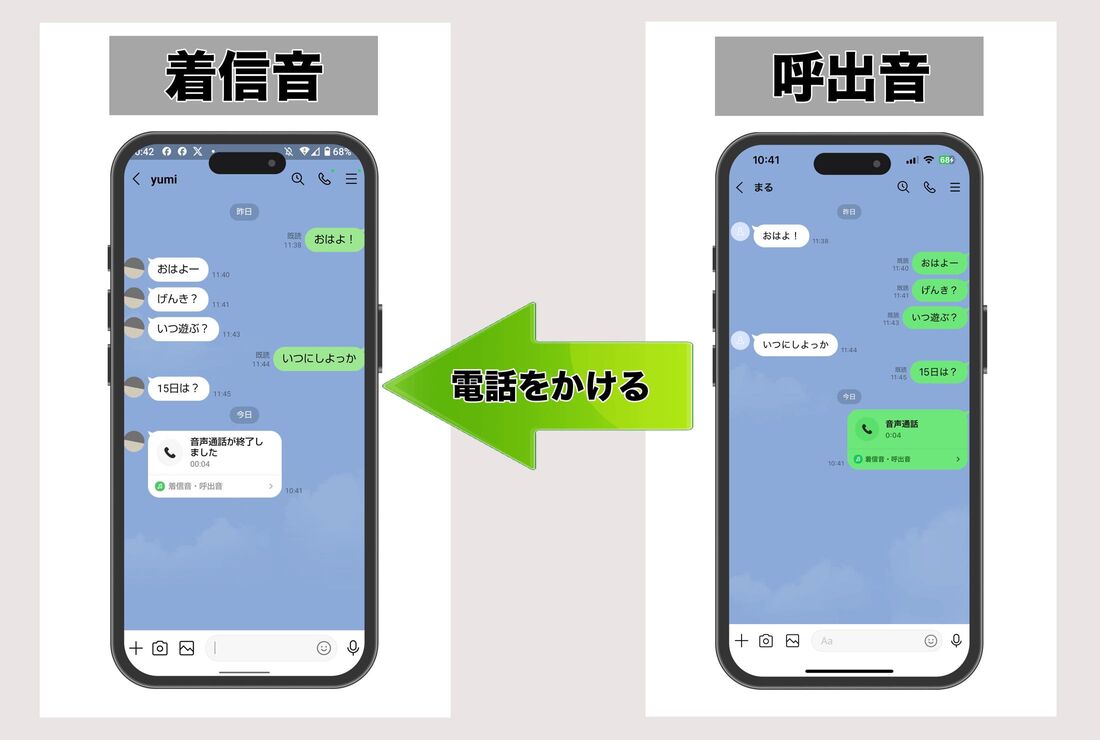
なお、「着信音」と「呼出音」には違いがあります。着信音は自分のスマホに電話がかかってきたときに鳴る音、呼出音は相手が自分に電話をかけてきたときに相手の端末から流れる音、と考えるとわかりやすいでしょう。
- 着信音:相手から電話がかかってきたときに、自分のスマホのスピーカーから鳴る音(自分は聞こえる、相手には聞こえない)
- 呼出音:相手が自分に電話をかけたとき、発信中に相手のスマホで鳴る(自分は聞こえない、相手に聞こえる)
LINE MUSICプレミアム・LYPプレミアムとは?
着信音・呼出音の設定には「LINE MUSICプレミアム」もしくは「LYPプレミアム」の登録が必要です。ここでは、それぞれどのようなサービスなのかを解説します。
LINE MUSICプレミアムは初回のみ1カ月間無料
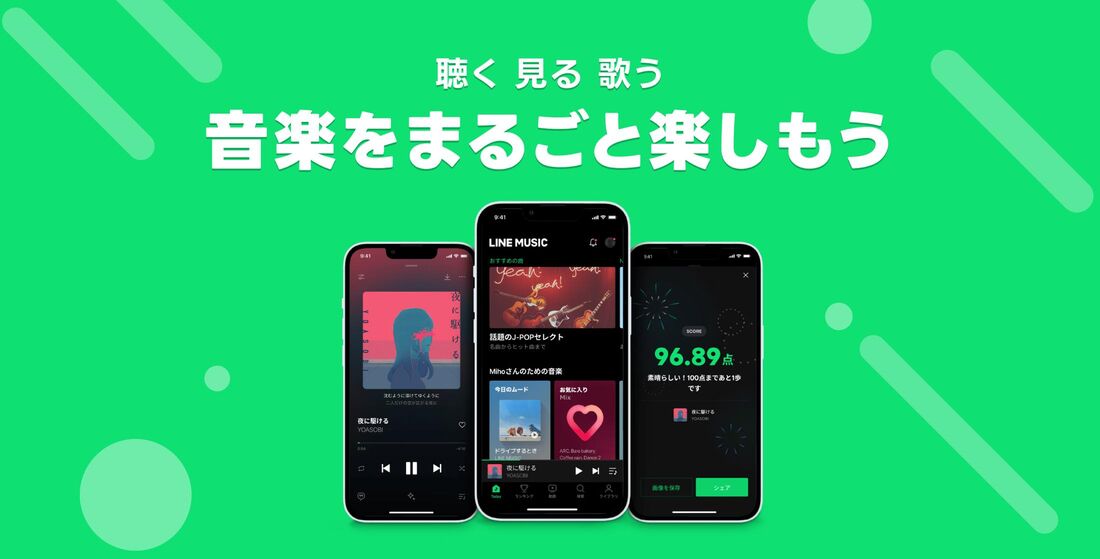
「LINE MUSIC」は、1億曲以上が聴き放題の音楽配信サブスクです。プレミアム会員になると、楽曲の聴き放題に加え、高画質MVの再生やカラオケモードなども利用できます。さらに、LINEのプロフィールや、本記事で解説する着信音・呼出音にも好きな曲を設定できるなど、LINEならではの連携機能が充実しています。
料金は月額1080円ですが、LINE STORE経由で加入すると月額980円となり割安に利用できます。学生向けの学割プランや、最大6人でシェアできるファミリープランも用意。いずれのプランも、初めての登録なら初月無料で試せます。
2025年8月現在は、通常の初月無料に加え、最大3カ月分が無料になるキャンペーンを実施中です(2026年3月31日まで)。
| 基本料金 | LINE STORE限定プラン | |
|---|---|---|
| 【一般】月額プラン | 月額1080円 | 月額980円 |
| 【一般】年間プラン | 年額1万800円 | 年額9600円 |
| 【学生】月額プラン | 月額580円 | 月額480円 |
| 【ファミリー】月額プラン | 月額1680円 | - |
| 【ファミリー】年間プラン | 年額1万6800円 | - |
LYPプレミアムは最大2カ月無料

「LYPプレミアム」はLINEヤフーが提供するサブスクサービスです。もともとは「Yahoo!プレミアム」として提供されていましたが、2023年11月29日に「LINE」「Yahoo!」「PayPay」の頭文字を取った「LYPプレミアム」へと名称変更され、サービス内容もアップグレードされました。
特典には、LINEの着信音や呼出音の設定変更、LINEスタンプ使い放題など、LINE関連の機能がまとめて含まれており、日常的にLINEを使う人にとって便利に活用できる内容となっています。
| 加入経路 | 月額料金 |
|---|---|
| 公式サイトから加入 | 月額508円 |
| Yahoo!プレミアムから加入(自動移行) | 月額508円 |
| LINEアプリから加入 | 月額650円 |
料金は月額508円から用意されており、LINEアプリからよりも公式サイトから加入するほうがお得です。Yahoo!プレミアムの会員は、LYPプレミアムに自動的に移行となります。どのパターンから加入しても利用できる特典は同じです。
また、2025年8月現在、公式サイトから加入の場合は最大2カ月、LINEアプリから加入の場合は1カ月の無料期間があります(1人1回限り)。
好きな楽曲をLINEの着信音・呼出音に設定する方法
好きな楽曲をLINEの着信音や呼出音に設定するには、「LINE MUSICプレミアム」または「LYPプレミアム」に登録する必要があります。どちらのサービスも初回限定で無料トライアルが用意されているため、まずはこの期間を利用すれば無料で設定できます。
実際の操作はLINEアプリからおこないます。あらかじめ「LINE MUSIC」アプリをインストールしておくとスムーズです。
ここでは、すでにLYPプレミアムに登録済みであることを前提に、LINEの着信音・呼出音を設定する手順を紹介します。操作方法はiOS版、Android版いずれも共通です。
アプリをインストール
LINEで「通話」設定画面を開く
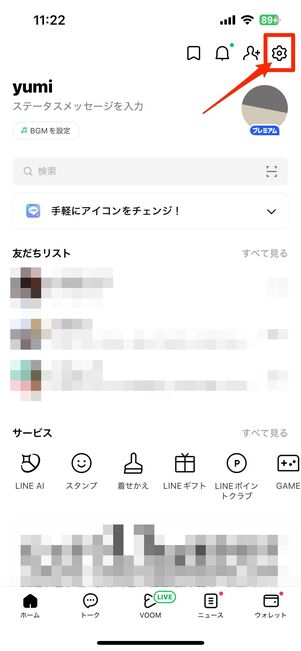
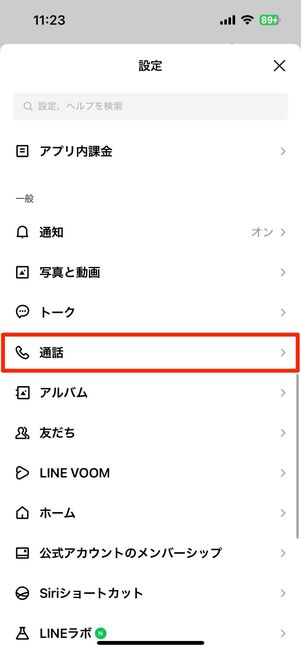
まずはLINEアプリを開き、「ホーム」タブの設定ボタンをタップして、メニューから[通話]を選択します。
「着信音」または「呼出音」を選択
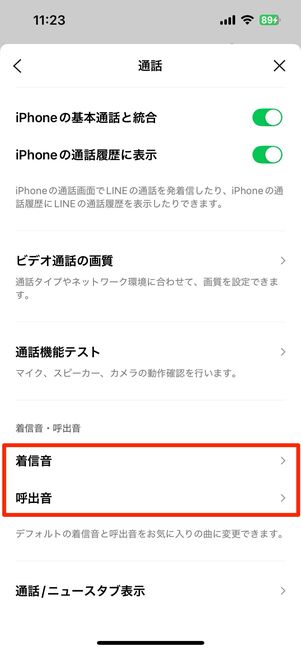
通話の設定画面で、着信音を設定したい場合は[着信音]、呼出音を設定したい場合は[呼出音]を選んでください。
それぞれ別々の楽曲を設定することも可能で、以後の設定手順もほぼ同じです。
LINE MUSICを起動する
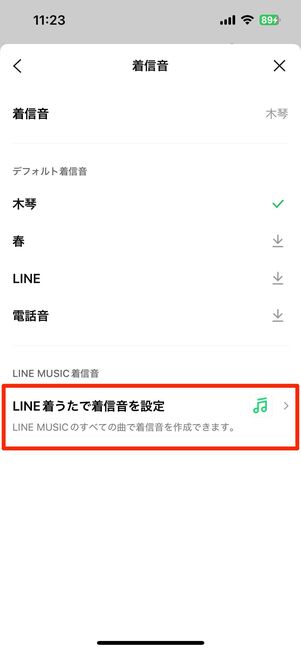
着信音の設定画面
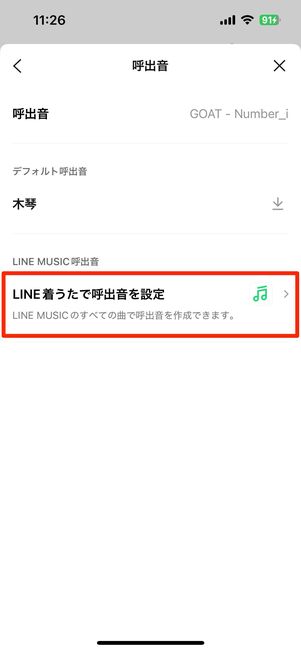
呼出音の設定画面
着信音の設定画面なら[LINE着うたで着信音を設定]、呼出音の設定画面なら[LINE着うたで呼出音を設定]をタップしてください。
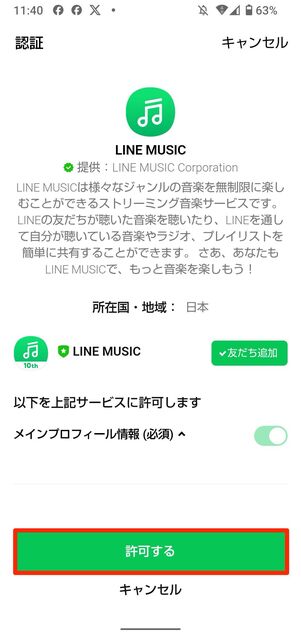
[許可する]をタップ
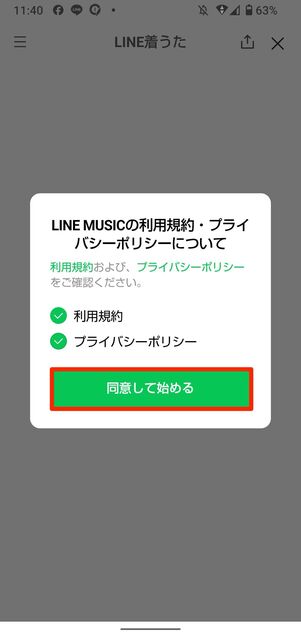
[同意して始める]をタップ
LINE MUSICアプリの初回起動時に、LINEアプリからLINE MUSICアプリへのアクセス(権限)許可を求められます。
[許可する]をタップし、規約等を確認したうえで[同意して始める]を押してアクセスを許可しましょう。
LINE MUSICから好きな楽曲を選ぶ
LINE MUSICアプリが起動したら、プレイリストやランキングから好きな曲を選びましょう。人気曲はランキング形式で表示されるほか、画面上部の検索ボックスから楽曲名やアーティスト名を入力して探すこともできます。
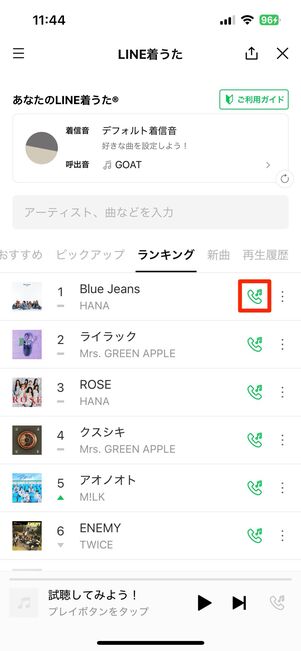
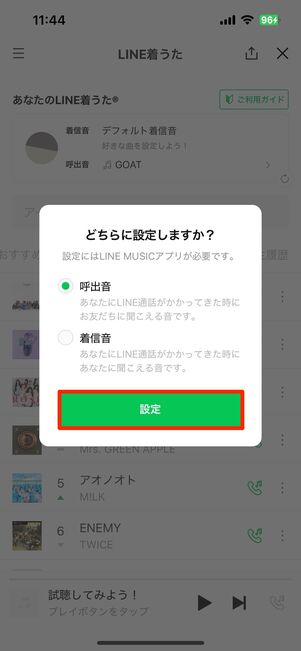
設定したい楽曲を見つけたら楽曲名の右端にある受話器マークをタップします。呼出音か着信音を選択したら、[設定]を押して進んでください。
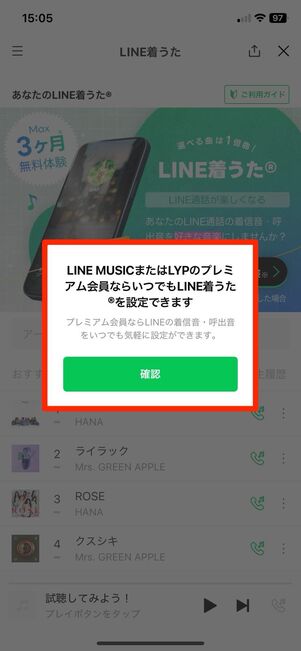
LINE MUSICの無料会員や、LYPプレミアムに未加入の場合は、着信音や呼出音を設定することはできません。
LINE着うたの画面で受話器ボタンをタップすると、「LINE MUSICまたはLYPプレミアム会員なら、いつでもLINE着うたを設定できます」というメッセージが表示されます。ここでをタップすると元の画面に戻り、楽曲を選ぶ画面には進めない仕組みになっています。
再生する箇所を設定する
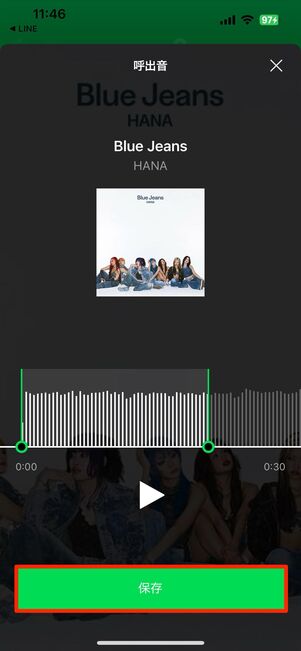
ここでLINE MUSICアプリが起動し、曲の再生箇所を調整できる画面が表示されます。
再生できる長さは3秒から30秒まで。緑色のバーを左右に動かして、好きな部分を切り取ってください。再生箇所が決まったら、最後に[保存]をタップすれば設定完了です。
設定完了
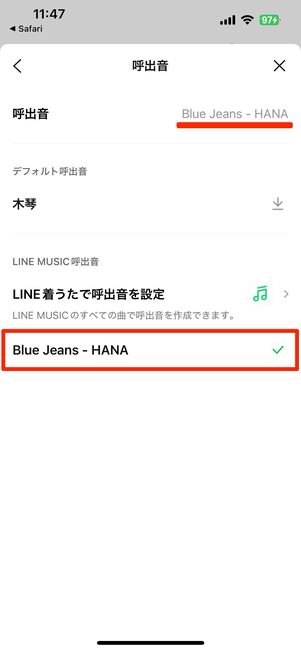
自動的に設定画面へ戻ったら操作完了です。着信音や呼出音が、選んだ楽曲にきちんと反映されているか確認してみましょう。
LINEの着信音・呼出音を設定する際によくある疑問点とその答え
好きな音楽をLINEの着信音・呼出音に設定する方法に関して、よく挙がる質問とその答えをまとめています。
LINE MUSICの有料ユーザーになると着信音・呼出音の設定はどう変わる?
好きな楽曲を着信音や呼出音に設定できるようになります。
LINE MUSICの有料プランに加入すると、配信されている楽曲の中から自由に着信音や呼出音を設定できるようになります。無料ユーザーの場合はこの機能が利用できないため、好きな楽曲に変更することはできません。
着信音・呼出音は個別(友だちごとなど)に設定できる?
友だちやグループなど個別に着信音・呼出音を設定することはできません。
特定の友だちやグループだけに専用の着信音を割り当てられると便利ですが、現在(2025年8月時点)では対応していません。誰から通話がかかってきても、設定した同じ着信音・呼出音が鳴ります。
他の音楽配信サービスの楽曲をLINEの着信音・呼出音に設定できる?
LINEの着信音・呼出音に設定できるのは、LINE MUSICの楽曲だけです(LINEアプリに標準で用意されている着信音は利用可能)。
Apple MusicやSpotifyなど、他の音楽配信サービスで提供されている楽曲をLINEの着信音や呼出音に設定することはできません。好きな曲を使いたい場合は、LINE MUSICの楽曲を利用する必要があります。
LINE MUSICで着信音・呼出音の設定ができない?
LINE MUSICの無料ユーザーは、配信楽曲を着信音や呼出音に設定することはできません。
有料会員であればLINE MUSICの楽曲から自由に設定できますが、無料ユーザーの場合は利用できません。ただし、LINEアプリに標準で用意されているデフォルトの着信音であれば変更可能です。なお、呼出音はデフォルトで1種類しか用意されていないため、変更することはできません。
LYPプレミアムの会員は、着信音・呼出音の設定以外に何ができる?
LYPプレミアムに加入すると、LINE関連の機能に加えて、Yahoo!やPayPayでもお得な特典を利用できます。
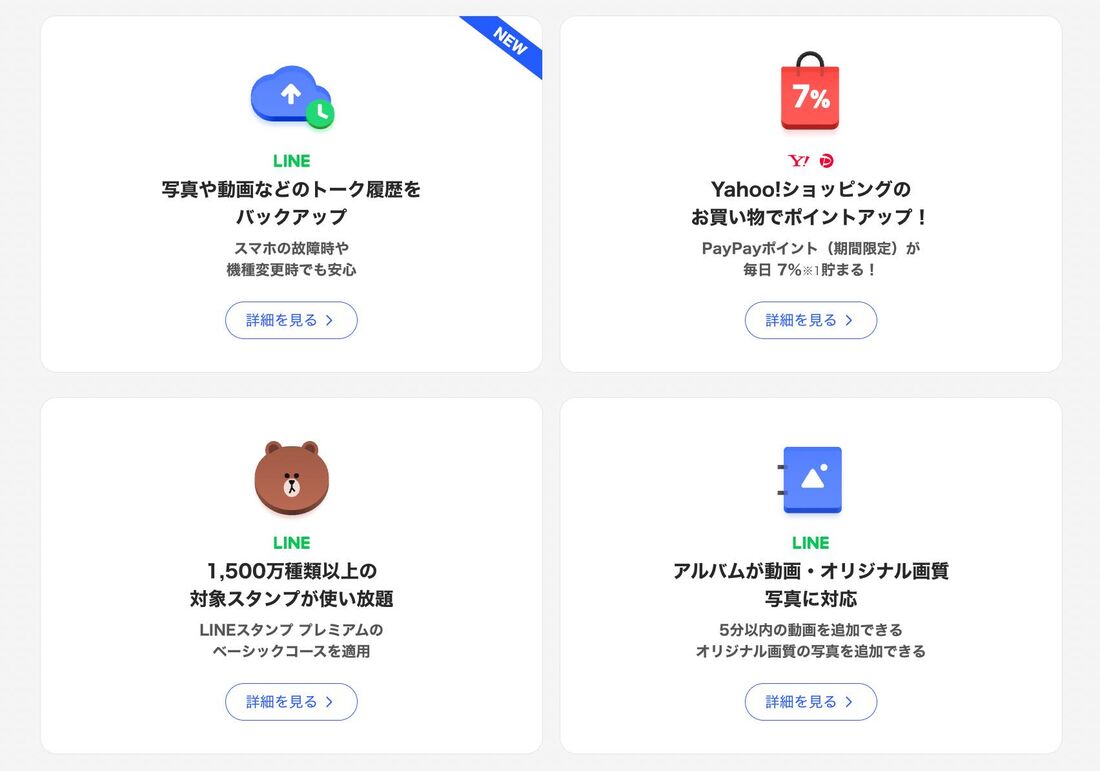
LINE関連では、1500万種類以上のLINEスタンプが使い放題になるほか、LINEアルバムに動画やオリジナル画質の写真を保存できるなど便利な機能が揃っています。
さらに、Yahoo!ショッピングの割引やポイント還元、PayPayの還元率アップなど、Yahoo!・PayPayのサービスでもお得な特典を受けられます。
LINEの着信音に好きな曲を無料で設定する方法は?
2025年8月現在、LINE MUSICプレミアムまたはLYPプレミアム初回限定の無料トライアルを除いて、無料で好きな曲を着信音に設定する方法はありません。
以前は、LINE MUSICの無料ユーザーでも月に1回まで好きな楽曲を着信音や呼出音に設定できましたが、LYPプレミアムの提供開始にあわせてこのサービスは終了しました。
現在はLINE MUSICプレミアムまたはLYPプレミアムに登録している有料会員のみが、好きな曲を自由に設定できます。無料で試したい場合は、初回限定の無料トライアル期間を活用するのがおすすめです。